プリンターを電話に接続する方法は?

最新の機器の機能の 1 つは同期機能です。ペアリングは、ユーザーの新しい可能性を開きます。また、操作プロセスを簡素化します。この記事では、プリンターを電話に接続するためのオプションについて説明します。

接続機能
テキストや画像を印刷するには、ほとんどのプリンター モデルが、必要なファイルを保存している PC に接続されている必要があります。ラップトップやコンピューターが常に近くにあるとは限らないため、状況から抜け出す他の方法を探す必要があります。 プリンターを電話に接続して、数分で印刷できます。 レーザーまたはインクジェット プリンタに適した、さまざまな同期方法が用意されています。同期するデバイス (古いデバイスまたは新しいデバイス) に応じて、ワイヤレスまたは有線の同期方法を選択します。
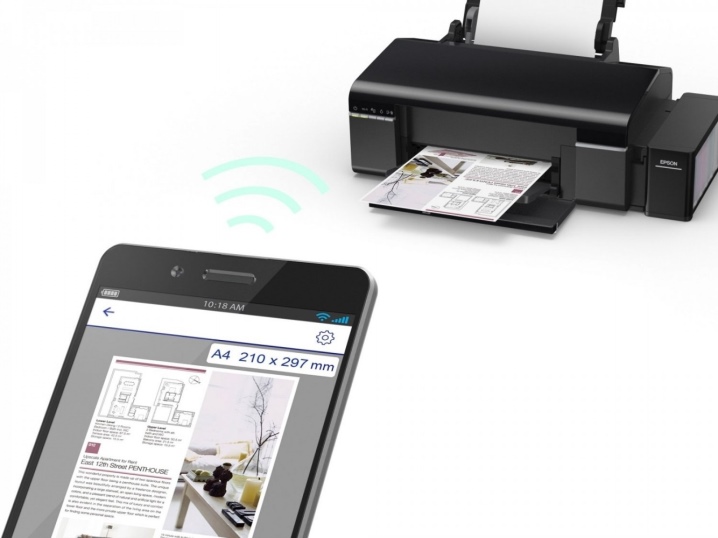
インターネットにアクセスできる場合は、クラウド ストレージなどのインターネットからファイルを直接印刷できます。 ユーザーのタスクを簡素化するために、特別なアプリケーションが開発されました。スマートフォンは、ほぼすべての種類の印刷機器 (カラー フォト プリンター、モノクロ プリンター、およびその他のオプション) に接続できます。インターネットで説明されている同期オプションのほとんどは、Android OS で実行されているスマートフォンのユーザーに適用されます。これは、モバイル ガジェット用のオペレーティング システムの最も一般的なバージョンです。

方法
Wi-Fi経由
ワイヤレス同期方式は、最新の機器にとって実用的なオプションです。 この同期オプションは、革新的な機器を使用する多くのユーザーによって選択されています。 スマートフォンとプリンターを接続するには、印刷機がワイヤレス接続に対応している必要があります。今日、予算セグメントのプリンターでさえ、必要なアダプターが装備されています。
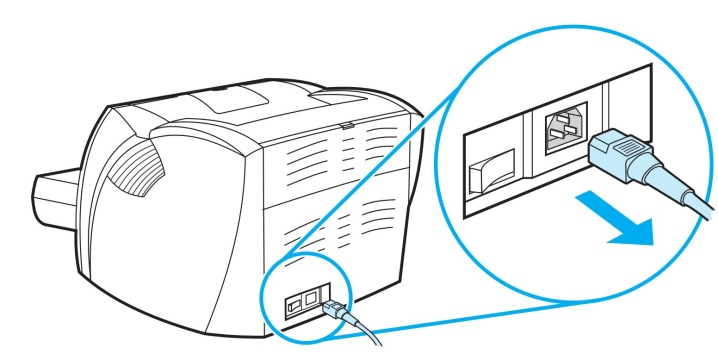
第一段階はこんな感じ。
- まず、必要なケーブルをすべて接続する必要があります(必要に応じて、電源とコンピュータへの接続について話しています)。
- カートリッジの有無と容量を確認してください。
- プリンターを起動します。
- ルーターの電源を入れます。
- 印刷機器のワイヤレス モジュールを起動します。原則として、フロントパネルに特別なキーが用意されています。メニューからも可能です。
- モバイル デバイスとプリンターをネットワーク経由で接続します。
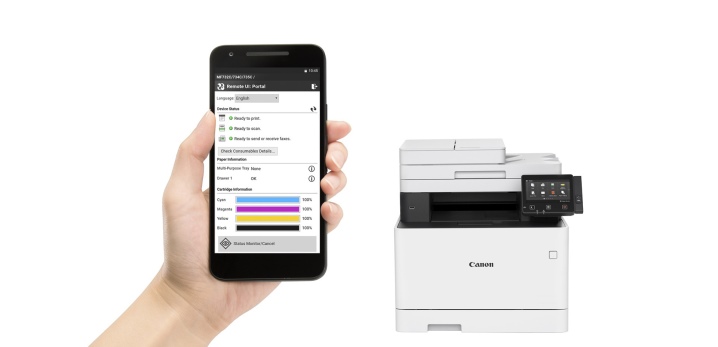
この方法を選択するときは、スマートフォンをオフィス機器にどの程度正確に接続するかを決定する必要があります。 専門家は次のオプションを提供します。
- 直接ペアリング。
- ネットワーク(仮想)機器への接続。
- リモートペアリング。
それぞれのオプションをより詳細に検討してみましょう。
1番。この場合、使用する機器に大きく依存します。一部の現在のモデルでは、サードパーティ製のソフトウェアを使用する必要はありません。この場合、直接接続が最速で最も実用的なペアリング オプションです。ペアリングするには、ルーターを介してガジェットを接続するだけです。
電話で Wi-Fi をオンにし、利用可能なデバイスの検索を開始し、必要な機器を選択するだけです。

多くのブランドは、機器を可能な限り汎用的かつシンプルにしようとしていますが、一部のプリンターはスマートフォンへの直接接続をサポートしていません。原則として、Apple ブランドのユーザーには問題があります。このメーカーのガジェットは特別なオペレーティング システムで動作します。
お使いのプリンターの機種によっては、専用のアプリケーションを使って接続する必要がある場合があります。これらは、Canon Print、HP Smart、およびその他のオプションのプログラムです。 AndroidまたはiOSユーザーが使用できるユニバーサルソフトウェアもあります。 例として、PrinterShare プログラムを使用してファイルを印刷するプロセスを考えてみましょう。
- 最初のステップは、アプリをダウンロードしてインストールすることです。
- プログラムを開きます。
- ウィンドウの下部で接続オプションを選択します。
- 数秒後、プログラムは接続可能なプリンターの検索を自動的に開始します。
- セットアップが完了したら、印刷するファイルを選択する必要があります。
- 印刷する前に、必要な項目(ページ数、レイアウトなど)を選択して、特定の設定を行うことができます。
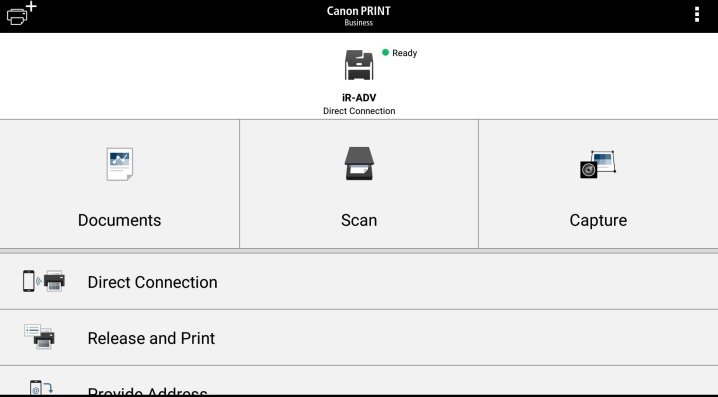
仮想印刷装置は、「クラウド」(仮想ストレージ) を介してモバイル デバイスからファイルを転送します。まず、プリンターがクラウド ストレージで動作するかどうかを判断する必要があります。ほとんどの場合、Android 携帯電話は Google クラウド プリントを使用します。 AirPrint は Apple ユーザー向けに開発されました。これらのユーティリティは OS に組み込まれているため、ダウンロードしてインストールする必要はありません。
お使いのプリンター モデルが AirPrint 対応の場合、モバイル デバイスは自動的に検出されます。印刷を開始するには、「共有」オプションを選択してから、「印刷」コマンドをクリックする必要があります。 Google のネットワーク プリンターを使用する場合は、次の手順に従ってください。
- まず、Google Chrome ブラウザーを開く必要があります。
- Google アカウントにサインインします (必要に応じてログインします)。
- 次に、インターネット ブラウザの設定にアクセスして、[詳細設定] セクションに移動する必要があります。
- 開いたリストを確認した後、仮想プリンターを担当するセクションを選択します。
- 開いた新しいウィンドウで、設定に戻る必要があります。希望するオプションは「プリンターの追加」です。
- ユーザーの前にオフィス機器のリストが表示されます。興味のあるモデルを見つけて追加します。
- すべてが成功すると、対応するメッセージが画面に表示されます。
- 手順を完了するには、[プリンタの管理] オプションをクリックする必要があります。
- ペアリング手順を完了する最後のステップは、「通常のプリンターの追加」と呼ばれます。このセクションは、開いた次のウィンドウにあります。
- このリストを完了すると、ネットワーク プリンターがユーザー アカウントにリンクされます。これを使用すると、タブレットや電話など、あらゆるモバイル デバイスから印刷を開始できます。
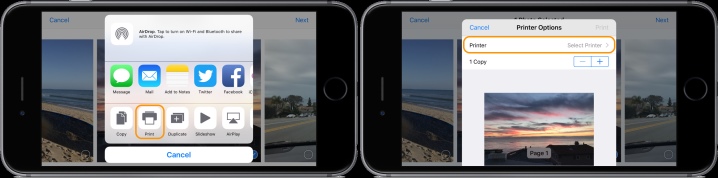
最新のガジェットを使用するときにオフィス機器の操作をできるだけ便利で可能なものにするには、「仮想プリンター」と呼ばれるユーティリティをダウンロードする必要があります。 クラウド プリントの例でプログラムを使用するプロセスを考えてみましょう。
- まず、プログラムを実行し、プリンターの形のアイコンをクリックする必要があります。
- 機器のリストで、興味のある MFP (複合機) またはその他の機器を見つける必要があります。
- 次の段階で、印刷するファイルを選択します。これは、テキスト ドキュメント、画像、およびその他のオプションです。
- 必要なオプションを設定し、[印刷] ボタンを使用してアクションを完了します。
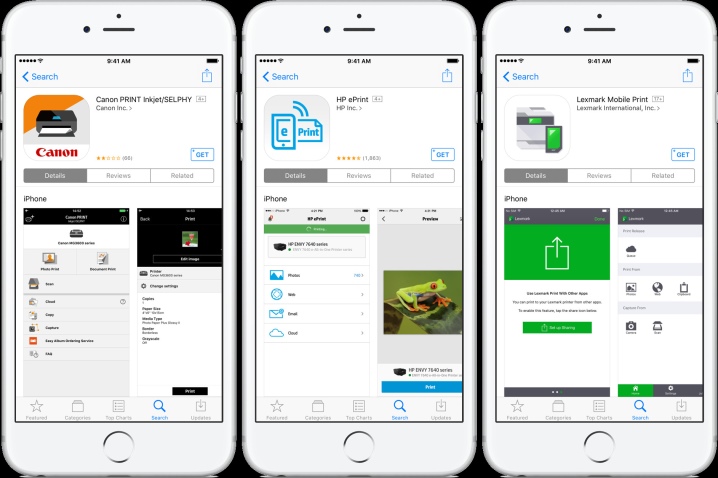
このオプションを選択すると、ユーザーはスマートフォンのデスクトップを PC モニターで起動できます。この場合、特別なソフトウェアなしではできません。最もよく使用されるプログラムの 1 つは、Team Viewer と呼ばれます。電話とコンピューター (ラップトップ) にインストールする必要があります。 ペアリング プロセスを実行するには、次の手順を実行する必要があります。
- 携帯電話でユーティリティを開きます。
- 次に、プログラムが示す ID アドレスを取得する必要があります。
- ここで、同じユーティリティを実行する必要がありますが、PC 上で実行する必要があります。開いたウィンドウで、事前に受け取った ID を入力する必要があります。
- 「リモコン」の横にあるチェックボックスをオンにします。
- ファイルを転送するには、適切なセクションを開く必要があります。
- 数分後、2 種類の機器がペアリングされます。
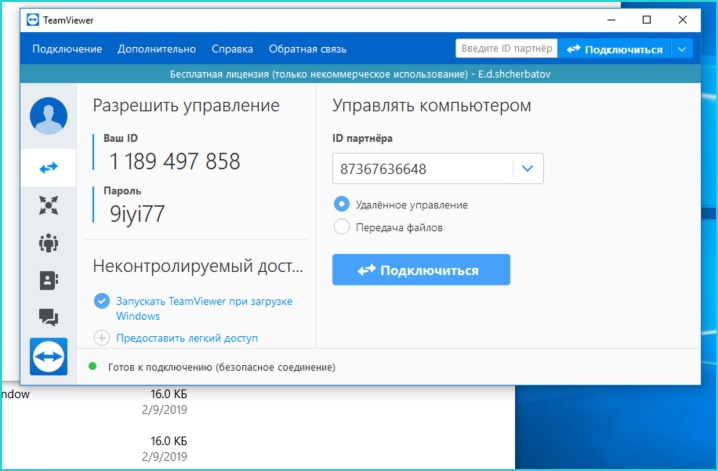
Bluetooth経由
これは、現代のユーザーの間で広まっているもう 1 つのワイヤレス接続オプションです。この場合、プリンタには正しいモジュールが装備されている必要があります。上記のオプションと同様に、ユーティリティが必要です。 同期するには、Wi-Fi 経由で接続する場合と同じ手順に従う必要があります。、1 つの違いがあります。Bluetooth 経由で同期するオプションを選択する必要があります。
パラメーターの 1 つの項目のみを変更することで、PrintShare プログラムを介してペアリングを行うことができます。
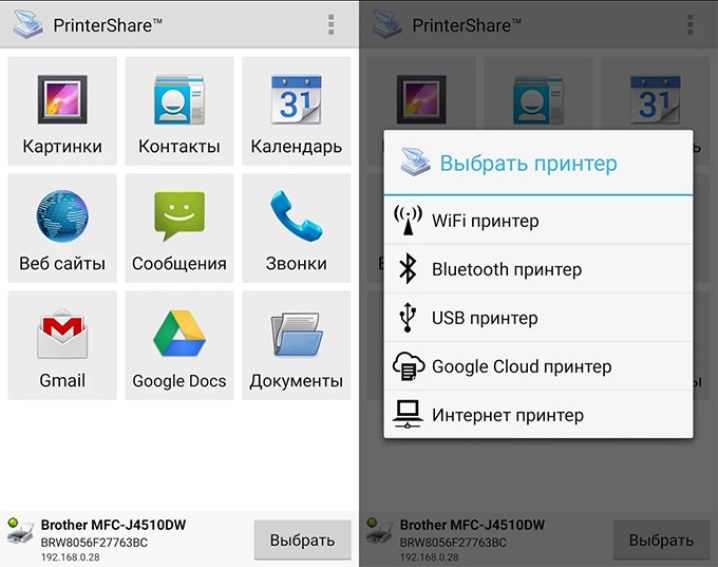
ケーブル経由
ペアリング オプションについて言えば、有線接続オプションを無視することはできません。 動作させるには、特別な OTG ケーブルが必要です。 これは、標準 USB から microUSB への特別なアダプターです。ペアリングを成功させるには、ガジェットにホスト コネクタが装備されている必要があります。その助けを借りて、機器をさまざまなデバイスやコンピューターに接続できます。
まず、使用するすべてのケーブルを接続してから、プリンターに接続する必要があります。 電話で、オフィス機器を管理するためのユーティリティを起動します。注: この接続オプションの使用は、4 つ目のバージョン以降の Android フォンを使用するすべてのユーザーに適しています。

ご覧のとおり、携帯電話と専用アプリケーションを使用してオフィス機器を制御できます。印刷だけでなくカスタマイズにも使えるアプリがたくさんあります。 印刷するファイルを選択すると、プログラムは特定のパラメーターを独自に設定するように求めます。
- カラーまたは白黒印刷。
- ページ数。
- ユーザーが必要とする可能性があるマークアップおよびその他のオプション。
- 印刷の設定も自分でできます。原則として、このパラメーターはプログラム ウィンドウの隅にあります。
- 注: オフィス機器のセットアップは、同期プロセスの不可欠な部分です。

セットアップ方法は?
考えられる問題
印刷機器をモバイル デバイスとペアリングする場合、ユーザーはさまざまな問題に遭遇する可能性があります。それらの多くは、自宅で個別に修正できます。 最も一般的な問題は次のとおりです。
- 電話がプリンターを認識しない場合は、ペアリング オプションに応じて特定のアクションを実行する必要があります。ケーブルを使用するときは、完全性を確認してください。コードに目に見える損傷がなくても、内部で破損している可能性があります。
- ワイヤレスペアリング方式を使用する場合は、接続に必要なモジュールが固定され、動作していることを確認してください。故障が発生した場合、専門のサービスセンターのみが問題に対処できます。
- また、問題はソフトウェアにある可能性があります。この場合、プログラムを再インストールする必要があります。パソコンをお使いの場合、プリンタードライバーをアップデートすると便利です。 PC の OS を長期間更新していない場合、機器の動作やペアリングが変更される場合があります。
- 電話機が仮想プリンタを見つけられない場合は、上記の説明に従ってインストールと構成を繰り返します。
- プリンタの動作には消耗品が必要です。技術者が印刷を拒否した場合は、正しいトレイに用紙をセットするか、カートリッジがいっぱいかどうかを確認する必要があります。

プリンターを電話に接続する方法については、次のビデオを参照してください。













コメントは正常に送信されました。